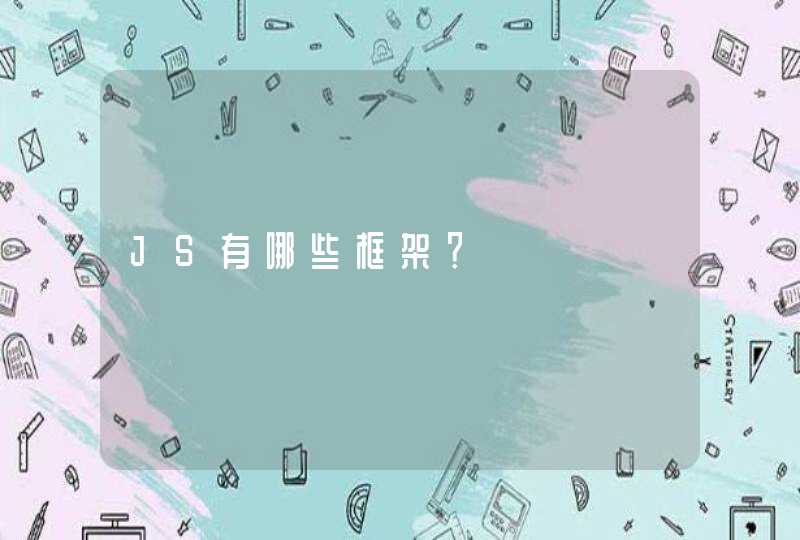新组装一台电脑,如何用u盘装系统可以这样解决:
1、将准备好的win7系统镜像包存储在就绪的u深度u磁盘引导根目录中。
2、将U深度u磁盘启动盘连接到计算机,重新启动计算机等待启动屏幕出现时启动快捷方式,使用u盘启动盘进入u深度主菜单,选择"02"u深度Win8PE标准版(新机器),按ENTER键进入。
3、进入pe后会自启u深度pe装机工具,首先点击"浏览"将保存在u盘的系统镜像添加进来,然后选择C磁盘为系统磁盘存储镜像,点击"确定"即可。
4、不对弹出的询问提示窗口进行修改,直接按下"确定"即可。
5、等待磁盘完成格式化后,将会进行win7镜像文件安装。
6、此时就可以拔除u盘了,重启系统开始进行安装,我们无需进行操作,等待安装完成即可,最终进入系统桌面前还会重启一次。
这就是新组装一台电脑,如何用u盘装系统的解决步骤。
步骤如下:1、查找自己电脑的U盘启动快捷键,是按【F12】。
2、U盘插入电脑,重启电脑按F12快捷键选择U盘进行启动。进入后,键盘↑↓键选择第二个[02]启动Windows10PEx64(网络版),然后回车。
3、进入PE界面后,点击桌面的一键重装系统。
4、打开工具后,点击浏览选择U盘中的下载好的系统镜像ISO。选择后,再选择系统安装的分区,一般为C区,如若软件识别错误,需用户自行选择。
5、选择完毕后点击下一步。
6、此页面直接点击安装即可。
7、系统正在安装,请等候。
8、系统安装完毕后,软件会自动提示需要重启,并且拔出U盘,请用户拔出U盘再重启电脑。
9、重启后,系统将自动进入系统安装界面,到此,装机就成功了。
U盘装系统的步骤:
1、首先,用【u启动U盘启动盘制作工具】制作好一个u启动u盘启动盘。然后把u盘启动盘插进电脑usb接口,按开机启动快捷键进入u启动主菜单界面,选择运行win8pe菜单按回车键进入;
2、win8pe系统会自动打开u启动pe装机工具,将准备好的系统镜像安装在c盘中,点击确定,
3、接着提醒程序将执行还原操作,勾选“完成后重启”选项,点击确定,
4、还原成功后会重启计算机,然后程序进行安装过程,静静等待。
5、安装成功后就可以设置windows了,直至系统设置完成就能使用了。